備忘録。
調べても分かりにくくて放っておいたシリーズの1つで、「色んな端末から母艦のPCなりハードなりで共有設定しているものにアクセスしたいけど、誰でもアクセスできるようにしたいわけじゃない」人がいたら、役に立つと思います。今回は共有したいファイルはPCにあることが前提です。
方法は色々あると思うし、フリーソフトなんかもあるんだろうけれど、おそらく一番簡単で手間がかからない方法です。
「特定の端末」の選定はパスワードで実現します。これなら追加の設定も要らないし、他の人に操作される心配もありません。仕事で使うものを自宅で利用するくらいならセキュリティ的にもまあ許容範囲では?言わずもがな、会社等での使用は絶対に控えましょうね。
準備
以下のものが必要。
- 共有したいファイルが保存されているPCのユーザアカウントへのログイン名とパスワード
- 共有設定されたフォルダ、もしくはファイル(簡単に説明しますのでご安心を)
共有の設定
エクスプローラーで共有したいフォルダ、ファイルを表示して右クリック→「プロパティ」→「共有」タブへ。

そこから、上にある「共有」ボタンを押しましょう。

この画面で「Guest」と入力し、「追加」をします。
「アクセス許可のレベル」はお好みで。閲覧だけなら「読み取り」のみで問題ありません。
そして右下の「共有」をクリック。
共有自体はここまでで完了。次からがパスワード保護のおはなし。
パスワード保護の設定
また先ほどの「プロパティ」へ戻って今度は下部の「パスワード保護」の中に書いてある「ネットワークと共有センター」というリンクをクリックしてください。
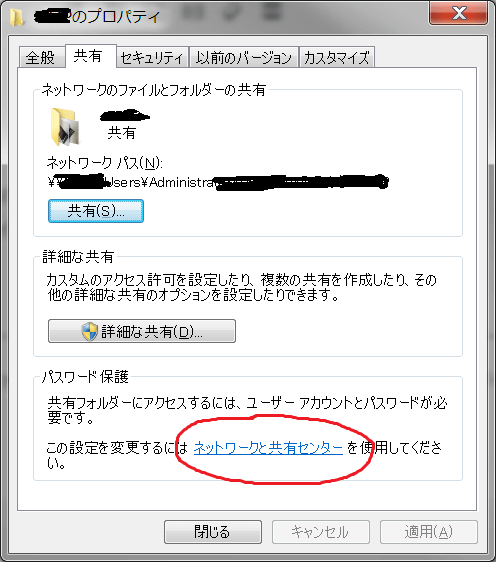
これ
お次、この画面を下に下がっていって、「パスワード保護共有」の項目を探します。

これを「パスワード保護の共有を有効にする」に変更して「変更の保存」。
これで、他のPCやスマートフォンなりからアクセスするときにユーザー名とパスワードを訊かれるので入力すれば無事アクセスできます。
いくつか注意
PCのユーザーアカウントにパスワードが設定されていないとこの方法は実現できません。しかもパスワードがない状態で上記の設定をしてもなにも注意書きを寄越してこない点に注意。もし今までパスワードを作っていなかった人で、今回新しく作成した場合は忘れないように気をつけましょう。
また、考えられるデメリットとしては、他の全ての共有対象にもパスワードの入力が必要になってしまうこと。
しかしこれは、アクセスするアプリやクライアント側の設定をうまく使えば都度入力なんか簡単に防げるはずです。
以上、メモ書きでした。